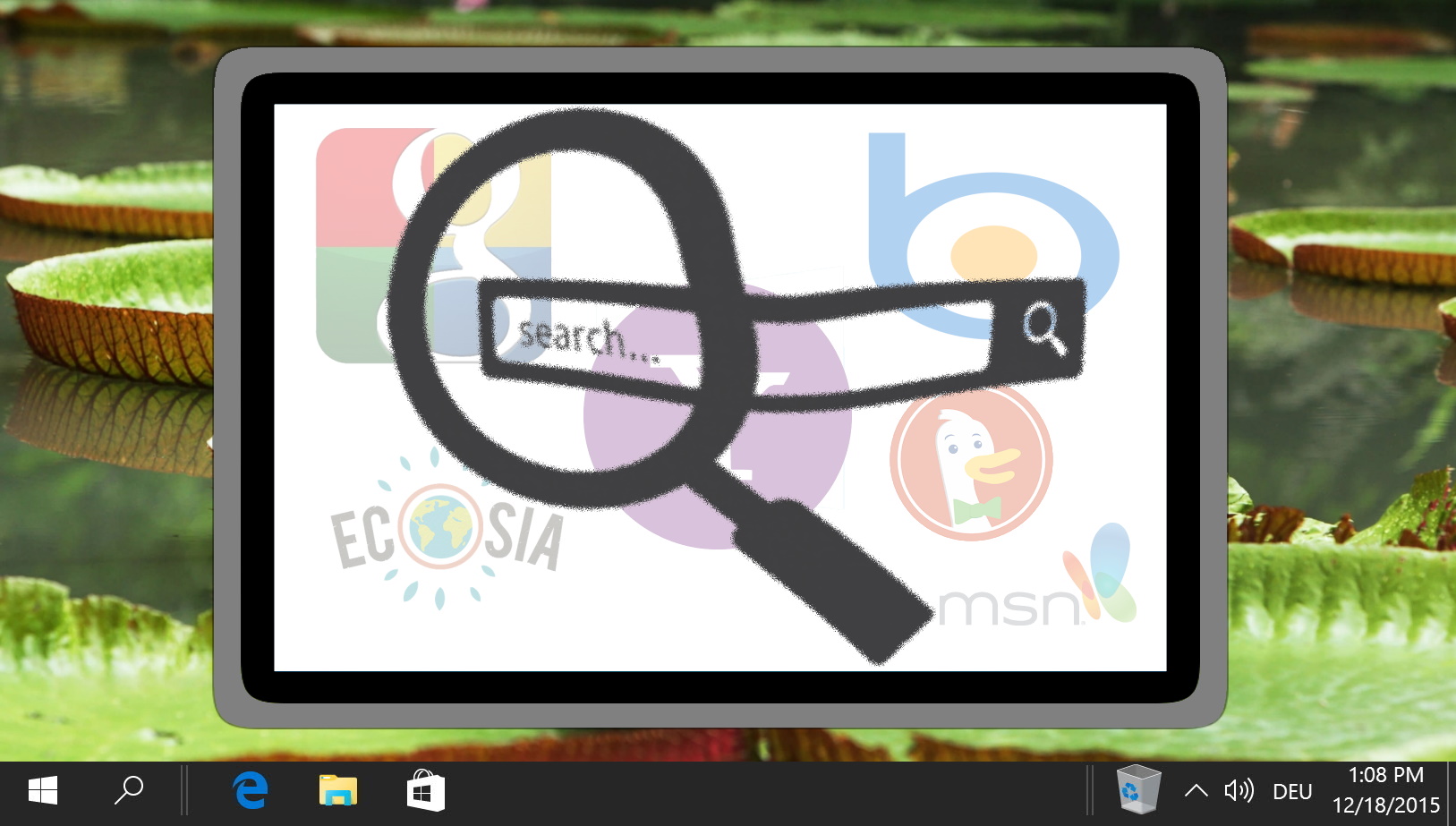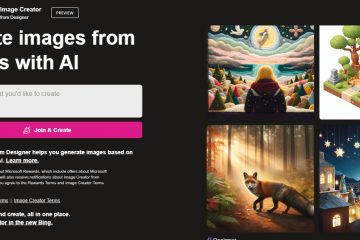O histórico da barra de pesquisa do Google, que aparece em navegadores populares como Chrome, Edge e Firefox, pode ser um sinal revelador de suas atividades on-line. Este tutorial guiará você pelas etapas para excluir o histórico da barra de pesquisa do Google nesses navegadores, garantindo que sua navegação on-line permaneça privada e organizada.
Como funciona o histórico da barra de pesquisa do Google
Antes de mergulhar no processo de exclusão, é importante entender o que envolve o histórico da barra de pesquisa do Google. Por exemplo, o Google Chrome, independentemente do sistema operacional (Windows, macOS, iOS, Android), armazena uma variedade de dados, incluindo histórico de navegação, cache, dados de login, cookies e muito mais, em um recurso conhecido como “Minha atividade”. Esta é uma coleção abrangente de seu histórico de navegação e atividade, geralmente relacionado a serviços do Google, como YouTube, Google Maps e Google Play. É importante observar que excluir informações de “Minha Atividade” pode alterar os serviços personalizados e as informações apresentadas a você pelo Google.
Neste tutorial, mostramos como excluir manualmente as entradas do histórico da barra de pesquisa do Google no Microsoft Edge, Google Chrome e Mozilla Firefox. Se quiser limpar totalmente o histórico da barra de pesquisa do Google, você precisa excluir o histórico do navegador e os dados armazenados na seção “Minha atividade” da sua conta do Google. Veja nosso outro tutorial sobre como limpar o navegador histórico completamente.
Como excluir o histórico da barra de pesquisa do Google no Chrome
Digite algo na barra de pesquisa Suas pesquisas recentes aparecerão em uma lista suspensa com um símbolo de relógio Remover indivíduo sugestões de pesquisa no histórico da barra de pesquisa Passe o mouse sobre a entrada do histórico de pesquisa que deseja excluir. Clique no “X”para excluir essa entrada específica do histórico de pesquisa.
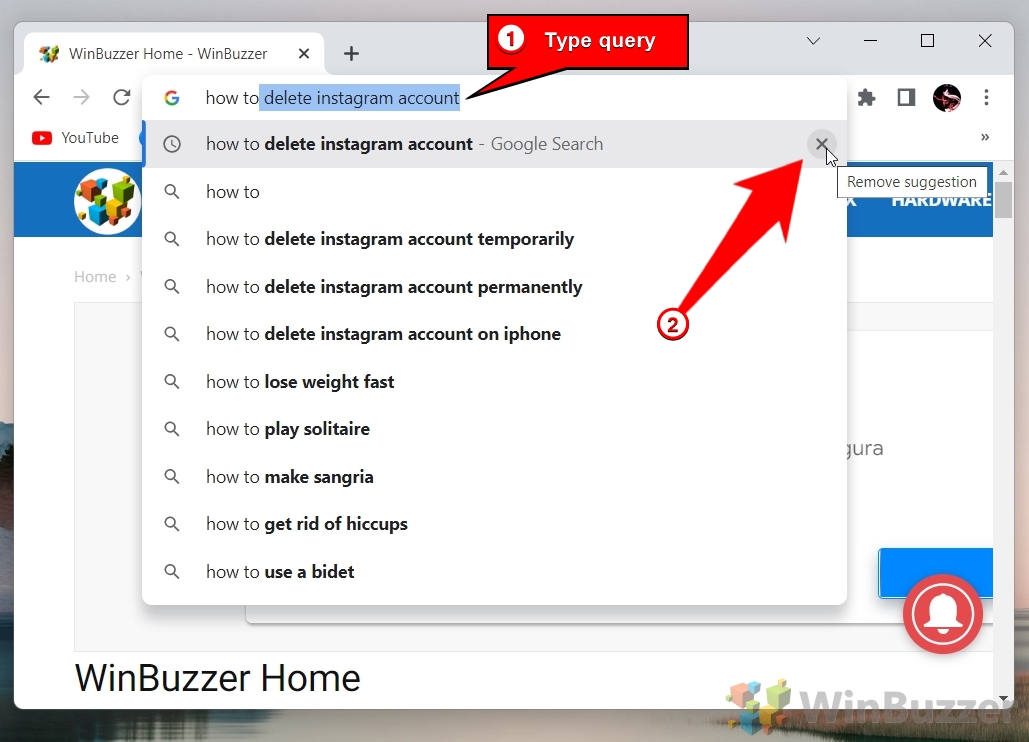
Como excluir o histórico da barra de pesquisa do Google no Chrome Mobile
Digite algo na barra de pesquisa Toque e segure uma entrada do histórico da barra de pesquisa com o símbolo do relógio
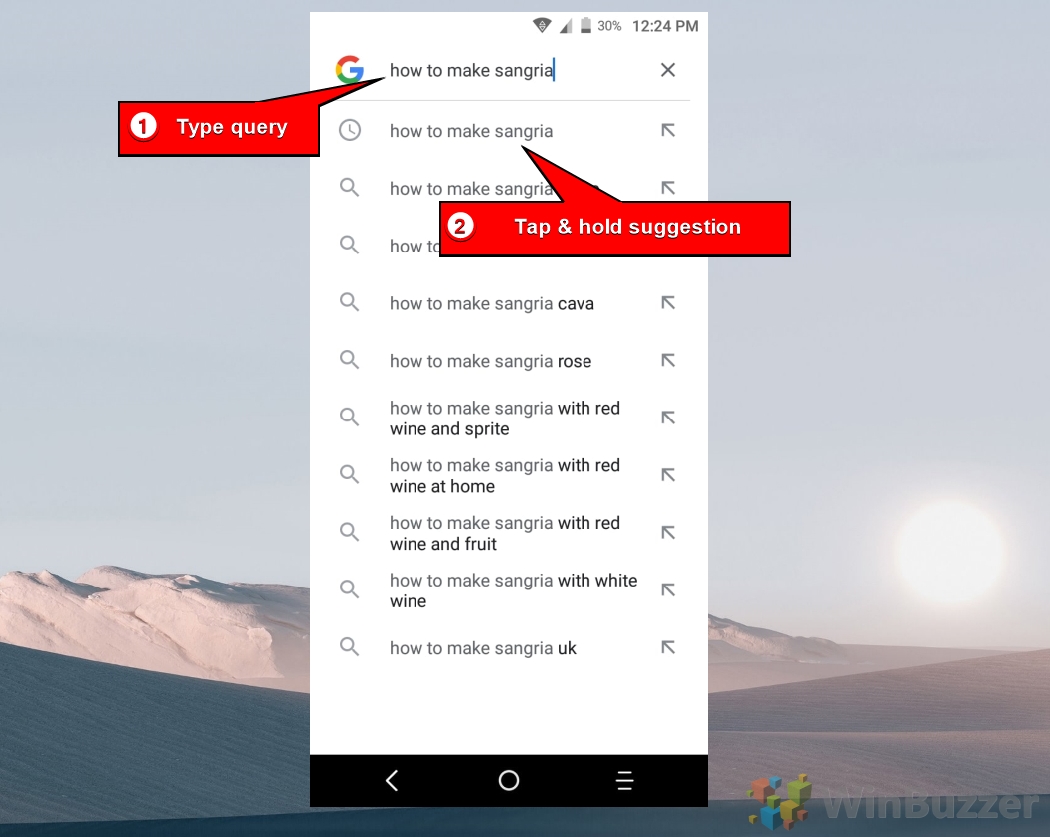
Clique em “Excluir” para remover o item do histórico de pesquisa
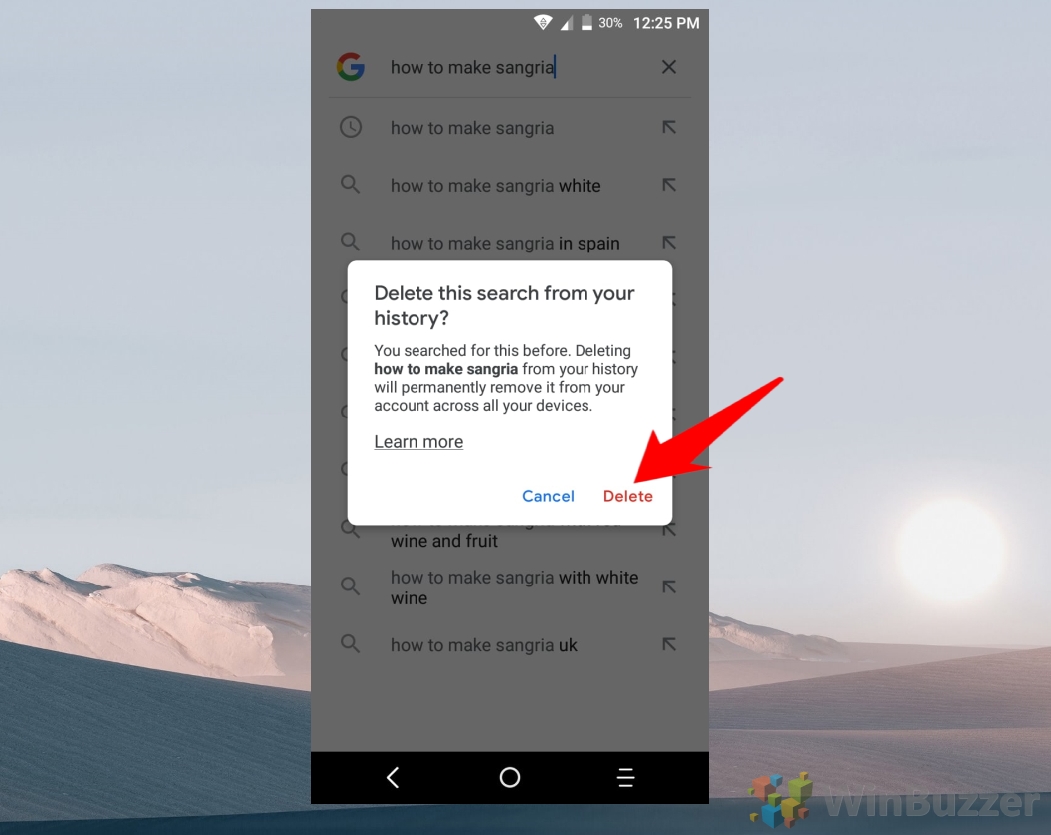
Como excluir o histórico da barra de pesquisa do Google no Firefox
Digite algo na barra de pesquisa Suas pesquisas recentes aparecerão em uma lista suspensa com um símbolo de relógio Remover sugestões de pesquisa individuais do histórico da barra de pesquisa Passe o mouse sobre o entrada do histórico de pesquisa que deseja excluir ou selecione-a usando o botão de seta para baixo. Pressione “SHIFT + DEL” para remover o item da barra de pesquisa do Google.
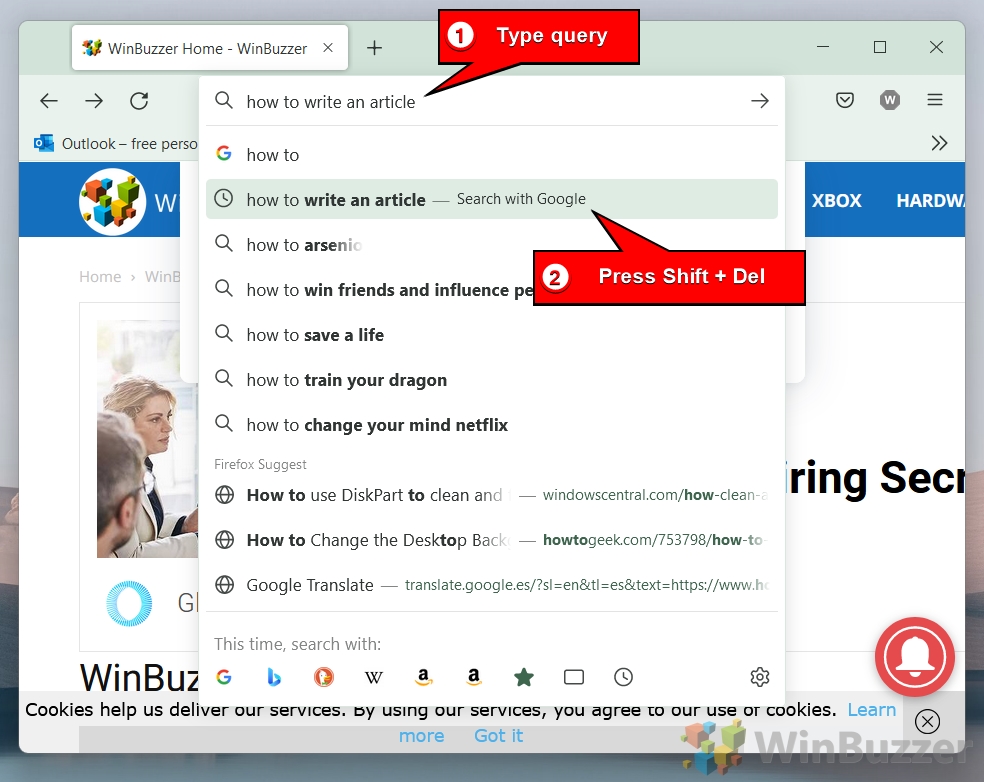
Como excluir o histórico da barra de pesquisa do Google no Firefox Mobile
Toque no ícone do menu
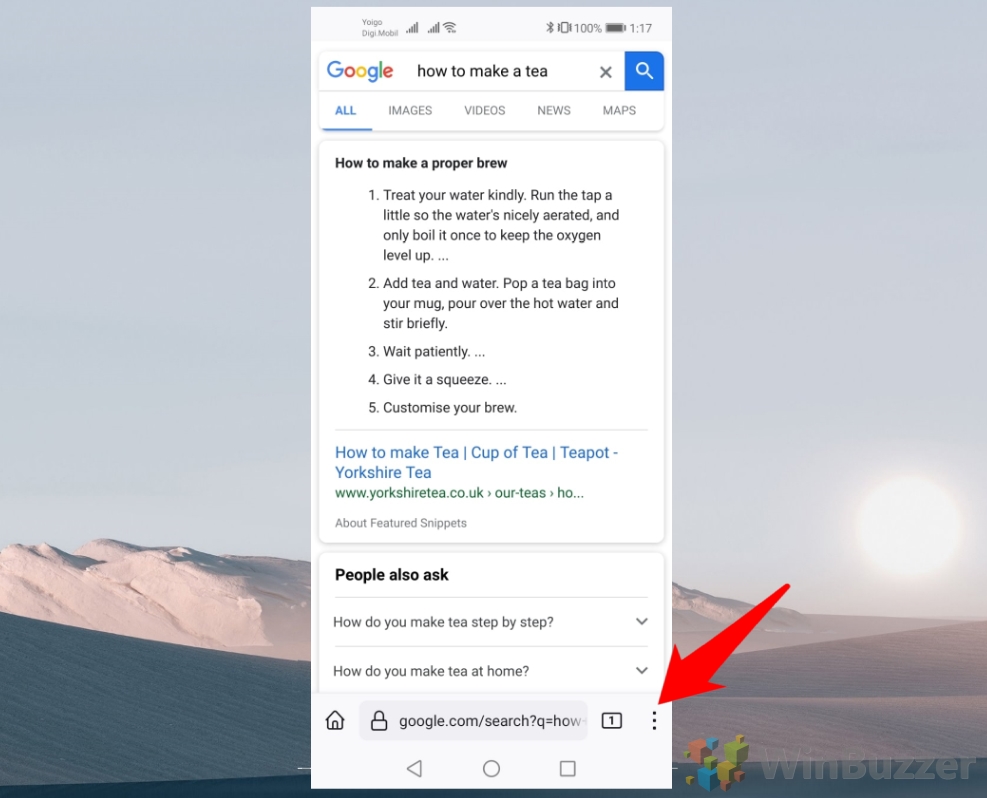
Selecione “Histórico”
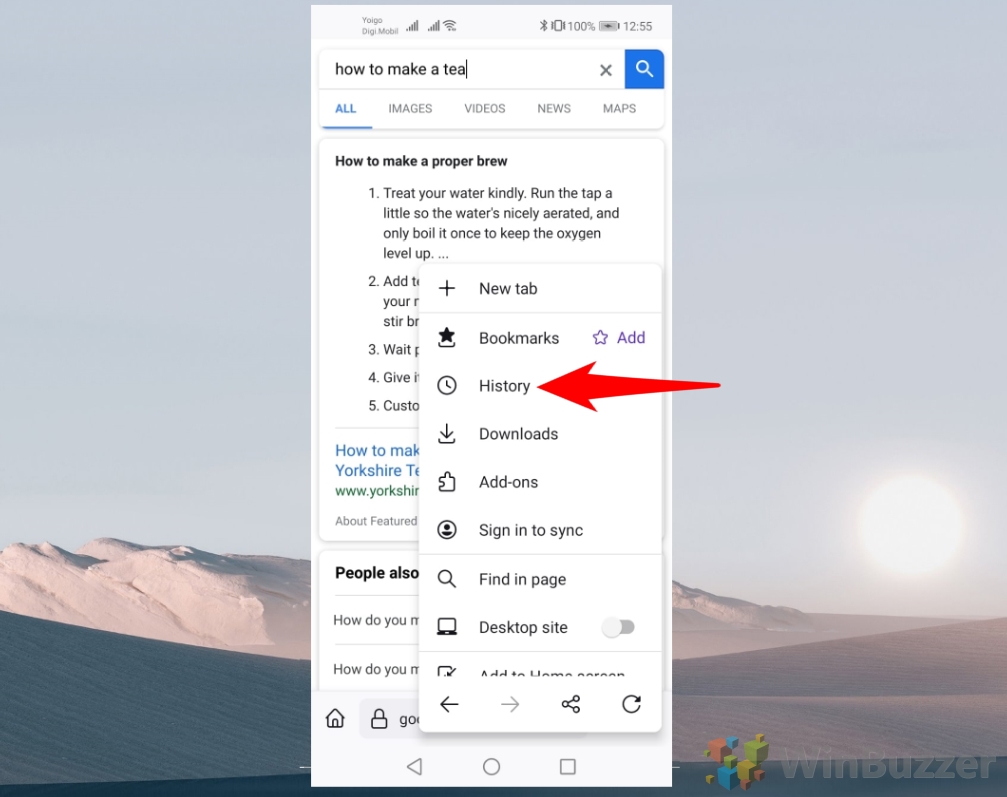
Clique no “X”no item do histórico da barra de pesquisa para excluí-lo
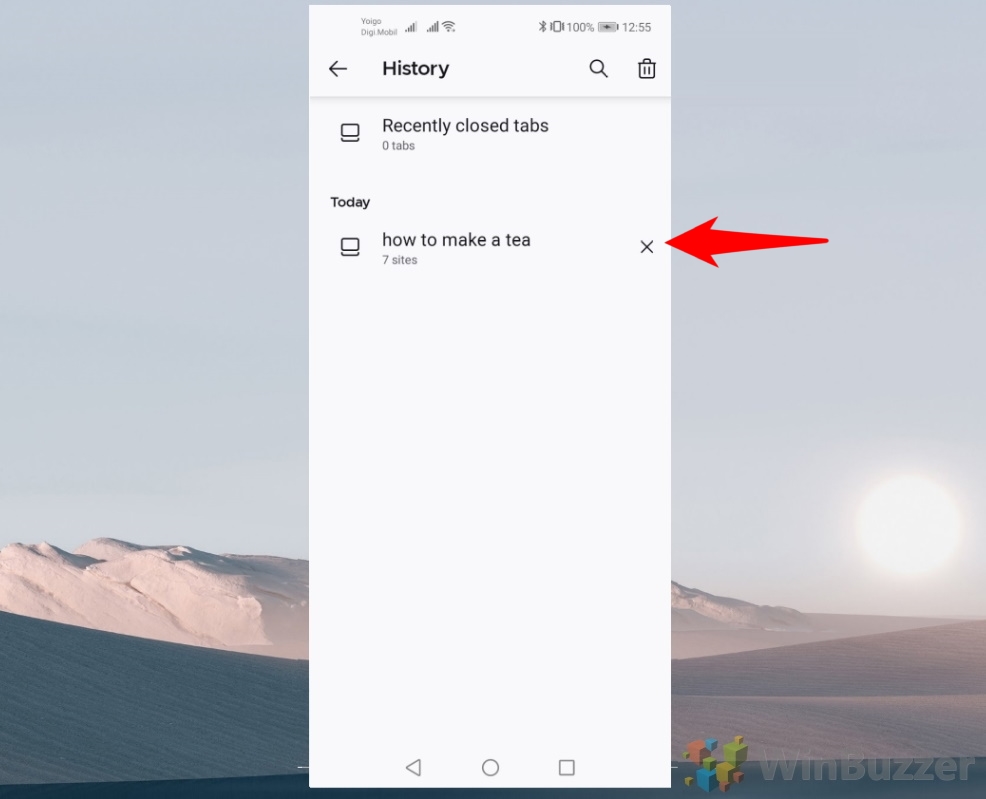
Como excluir a barra de pesquisa do Google Histórico no Microsoft Edge
Digite algo na barra de pesquisa Suas pesquisas recentes aparecerão em uma lista suspensa precedida por um símbolo de relógio Remover sugestões de pesquisa individuais do histórico da barra de pesquisa Passe o mouse sobre a entrada do histórico de pesquisa que deseja excluir ou selecione-a usando o botão de seta para baixo. Pressione “SHIFT + DEL” para remover o item da barra de pesquisa do Google.
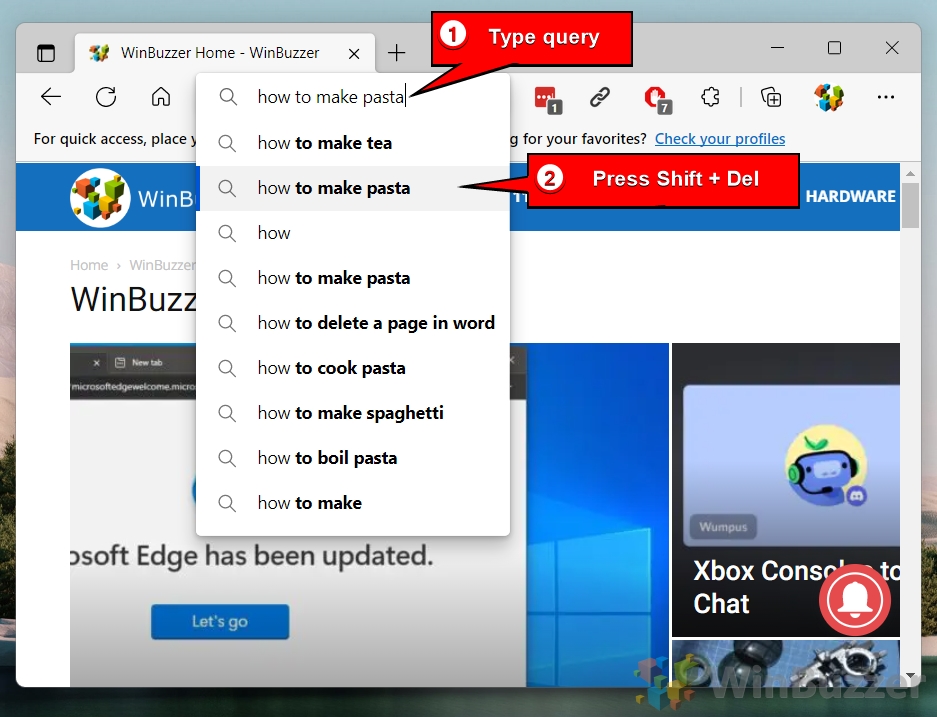
Como excluir o histórico da barra de pesquisa do Google no Microsoft Edge Mobile
Digite algo na barra de pesquisa Toque e segure uma entrada do histórico da barra de pesquisa
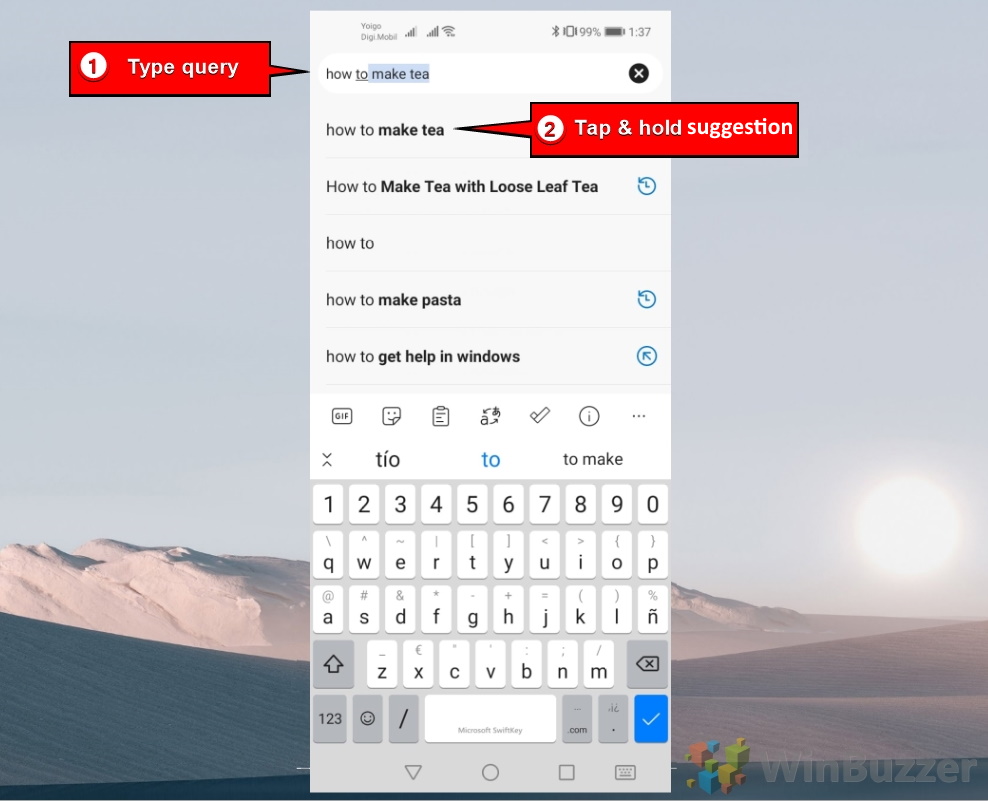
Clique em “OK”para remover o item do histórico de pesquisa
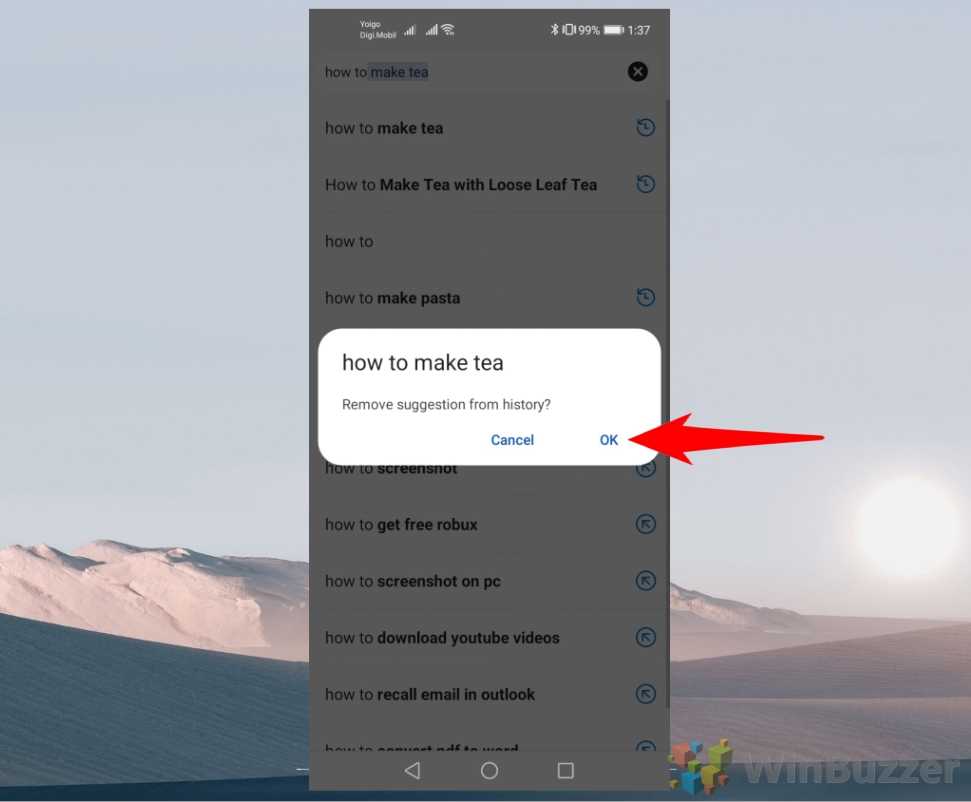
Como limpar o histórico do navegador no Chrome, Edge, Firefox e Opera
Se você compartilha um computador, há casos em que você pode não querer que outra pessoa veja os sites que você está visitando. Não vamos perguntar por quê, mas mostraremos como excluir seu histórico de navegação no Chrome, Edge, Firefox e Opera para que você possa ocultar sua atividade.
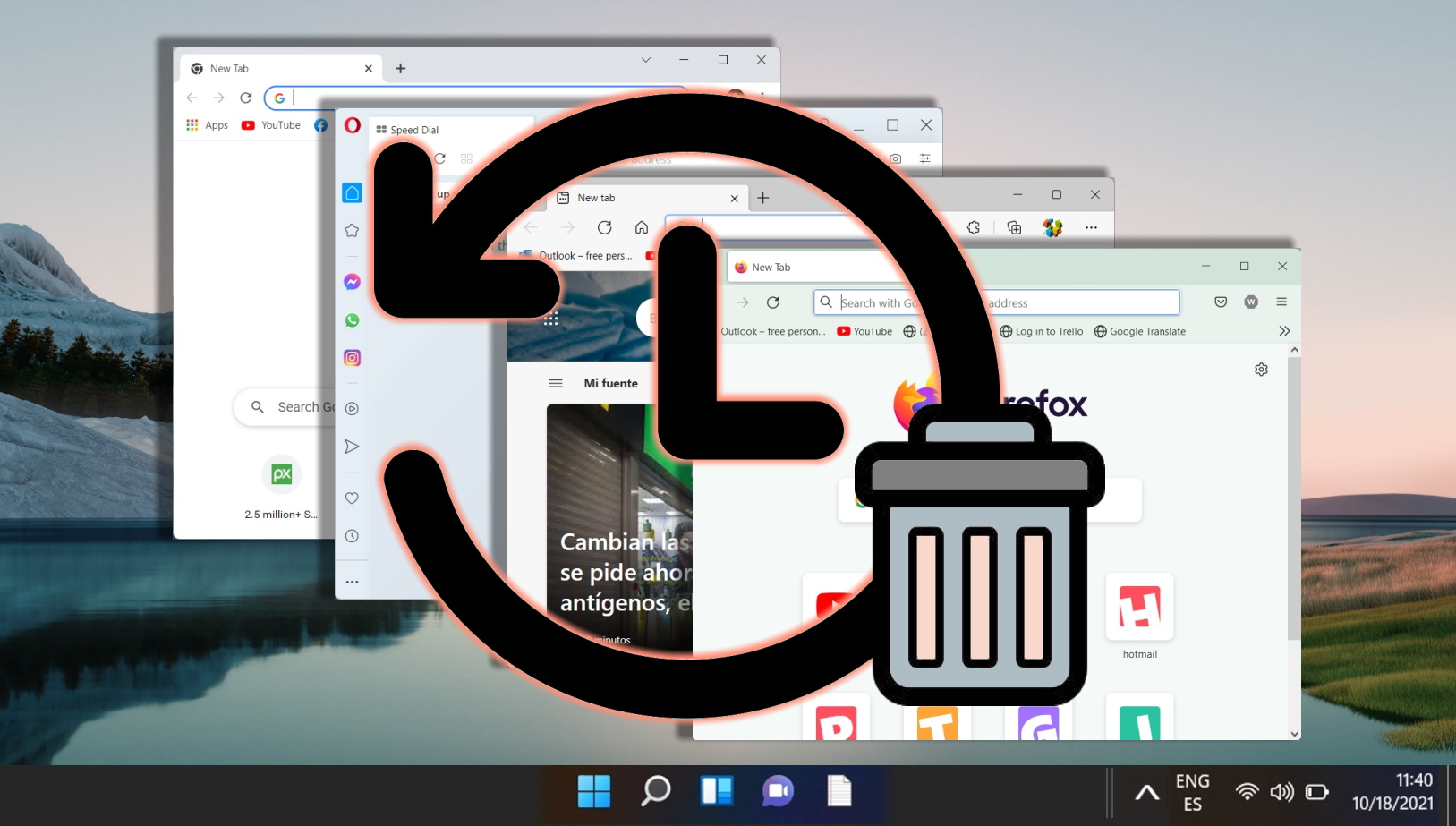
Extra: como alterar o mecanismo de pesquisa padrão no Chrome, Edge, Safari, Opera e Firefox
Uma das principais frustrações ao mudar para um novo navegador está descobrindo como alterar o mecanismo de pesquisa padrão. Muitos tentarão definir o Google como o mecanismo de pesquisa padrão para obter melhores resultados ou mudarão para uma alternativa menos invasiva como o DuckDuckGo. Em nosso outro guia, mostramos como alterar seu mecanismo de pesquisa padrão ou tornar o Google seu mecanismo de pesquisa padrão.